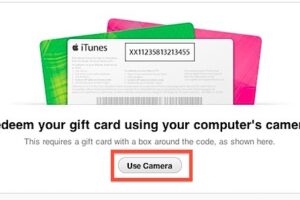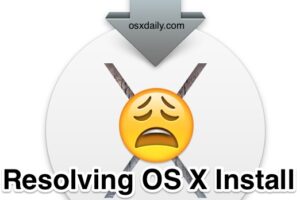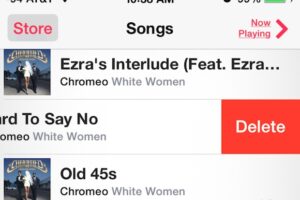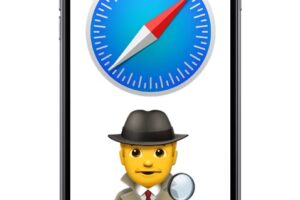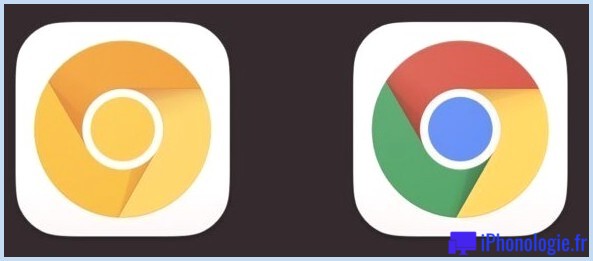Comment enregistrer des mémos vocaux et audio sur iPhone

L'iPhone comprend une application de mémos vocaux qui permet à quiconque d'enregistrer rapidement sa voix, un discours, quelque chose à proximité ou tout autre son ambiant à partir du microphone intégré de l'appareil. La qualité audio qui en résulte est assez bonne et, en allant plus loin, vous pouvez enregistrer et partager le son enregistré avec un autre iPhone, Mac, Windows PC, Android, ou presque tout autre utilisateur, car il arrive sous forme de fichier audio universellement compatible.
Bien que le microphone de l'iPhone capte l'audio d'un lointain, pour de meilleurs résultats, vous voudrez que le sujet enregistré soit assez proche de l'iPhone lui-même. Une autre option consiste à utiliser les écouteurs fournis avec l'iPhone, qui comprennent également un microphone, et à rendre l'enregistrement de votre propre voix facile et un son exceptionnel. L'astuce des écouteurs est particulièrement utile pour
Comment enregistrer la voix et l'audio sur iPhone avec des mémos vocaux
L'application Voice Memos est souvent négligée, mais elle offre de loin le moyen le plus simple d'enregistrer de l'audio à partir du microphone de l'iPhone, voici comment cela fonctionne:
- Ouvrez l'application «Mémos vocaux» située sur l'iPhone
- Appuyez sur le bouton d'enregistrement rouge pour commencer à enregistrer la voix ou l'audio, lorsque vous avez terminé, appuyez à nouveau sur le même bouton pour arrêter l'enregistrement
- Lorsque vous êtes satisfait de l'enregistrement, appuyez sur "Terminé"
- Enregistrez l'enregistrement vocal et donnez-lui un nom
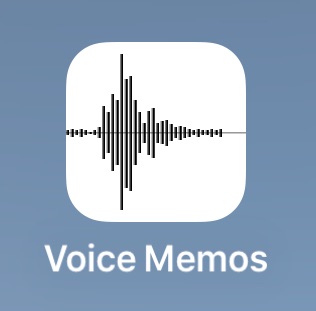
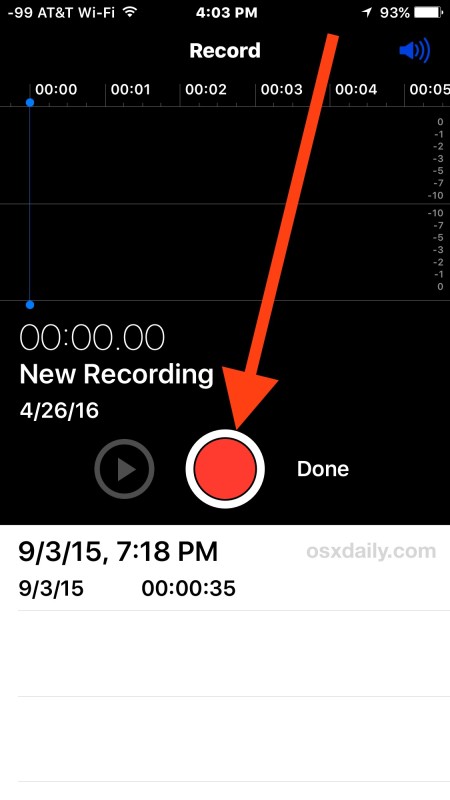
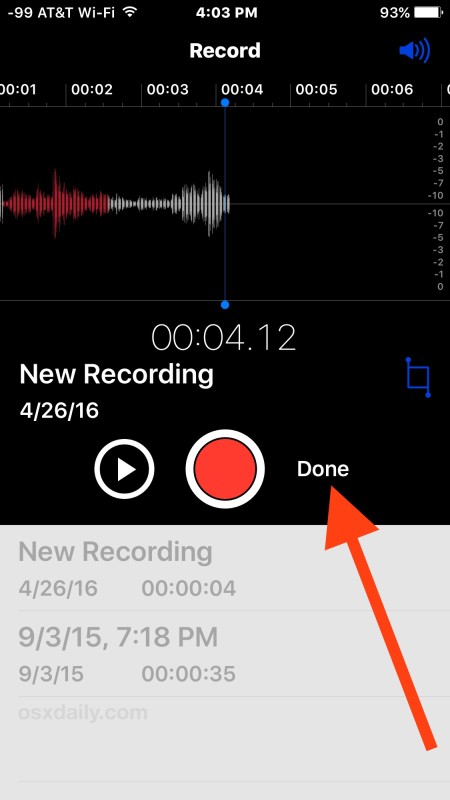
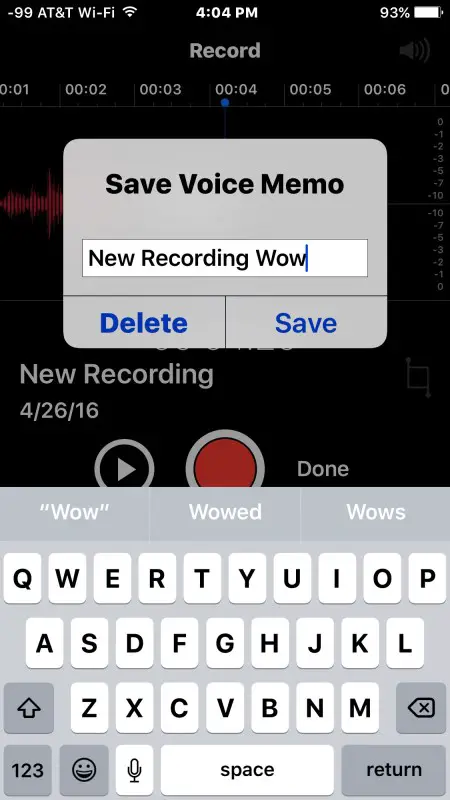
Maintenant que l'enregistrement vocal a été enregistré sur l'iPhone, vous pouvez le lire, l'enregistrer dessus, le modifier ou le réduire à une longueur plus courte, ou le supprimer si vous le souhaitez.
Une autre option consiste à partager la voix enregistrée ou la capture audio, que nous aborderons ensuite.
Partager l'enregistrement vocal depuis l'iPhone
Vous pouvez partager des enregistrements vocaux enregistrés depuis l'iPhone avec n'importe qui d'autre via des messages ou des e-mails, voici comment:
- De retour dans l'application Mémos vocaux sur iPhone, appuyez pour sélectionner l'enregistrement vocal que vous souhaitez partager
- Appuyez sur le bouton de partage, cela ressemble à une boîte avec une flèche qui sort du haut
- Choisissez la méthode avec laquelle vous souhaitez partager l'enregistrement vocal; Message, e-mail, ajouter aux notes ou une application tierce de votre choix
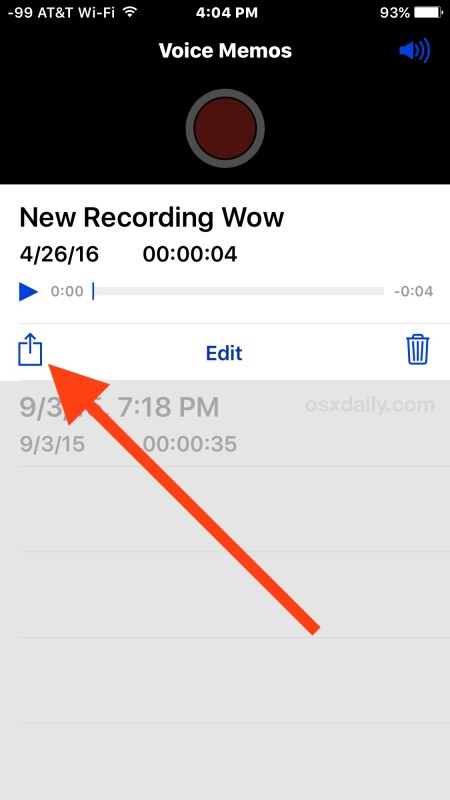
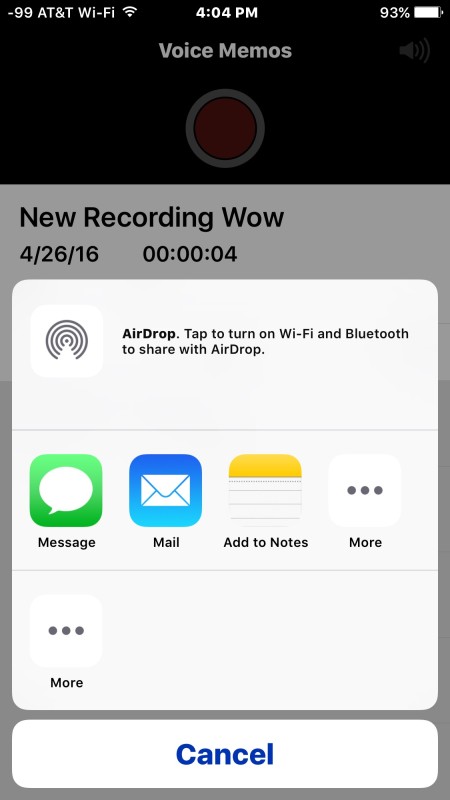
L'enregistrement vocal partagé arrive sous forme de fichier .m4a, ce qui signifie qu'il est compatible avec presque tous les lecteurs audio sur n'importe quel système d'exploitation moderne. De plus, les fichiers m4a sont essentiellement des fichiers de sonneries qui attendent d'être renommés, ce qui signifie que vous pouvez facilement convertir un enregistrement vocal en une sonnerie ou une tonalité de texte pour iPhone avec ces instructions, ce qui offre un moyen amusant de personnaliser votre appareil. Une autre méthode de
L'application Voice Memos est exclusive à l'iPhone, absente de l'iPad pour une raison inconnue. Cependant, les utilisateurs de Mac disposent d'une option relativement simple, qui permet d'enregistrer de l'audio sur Mac avec QuickTime, ce qui donne un fichier m4a au format similaire qui peut également être partagé de manière universelle.